電腦怎么一鍵重裝win8系統
 2019/09/27
2019/09/27
 1213
1213
電腦怎么一鍵重裝系統?這是很多不會重裝系統的小伙伴經常問的問題。如果你從來沒有試過重裝系統,那小編建議直接用在線重裝這種最簡單的方式進行操作。只需要直接用黑鯊裝機大師,使用十幾分鐘時間就可以對電腦進行重裝系統了。如果你不相信的話可以跟著下面的教程一起學習電腦怎么一鍵重裝win8系統。
準備工具
1. 黑鯊裝機大師
2. 一臺正常聯網的電腦
小編有話說:大家在使用黑鯊裝機大師對電腦進行重裝系統時,打開黑鯊之前記得將所有的殺毒軟件關閉,以免系統重裝失敗。
詳細步驟
1.提前在黑鯊裝機大師中下載軟件,隨后在黑鯊界面中點擊“一鍵裝機”下的“系統重裝”進入。
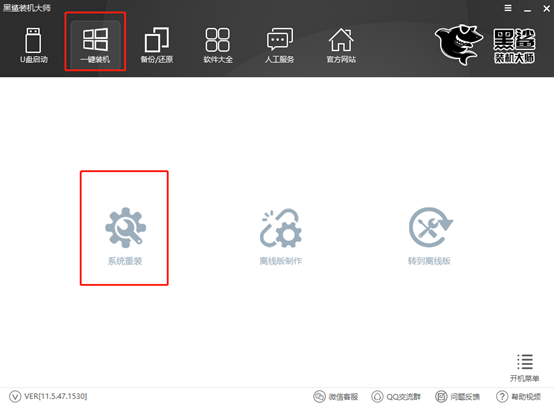
2.這時候黑鯊開始自動檢測電腦的配置信息,等電腦檢測完畢后直接點擊“下一步”繼續操作。
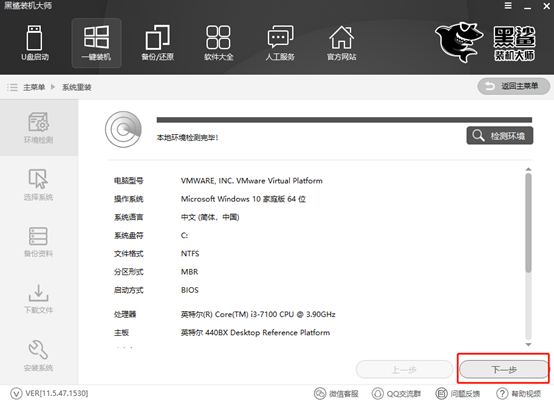
3.在以下界面中根據自己需要開始選擇系統文件進行下載。因為我們需要重裝win8系統,所以直接選擇win8系統下的文件,最后點擊“安裝此系統”。
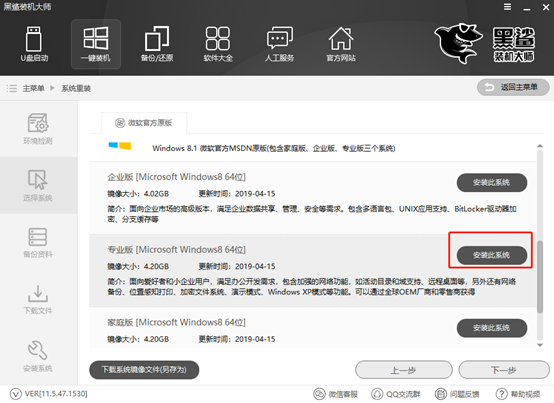
4.重裝系統時會把系統盤所有的數據進行格式化,可以在以下界面中勾選需要備份的文件,最后點擊“下一步”。
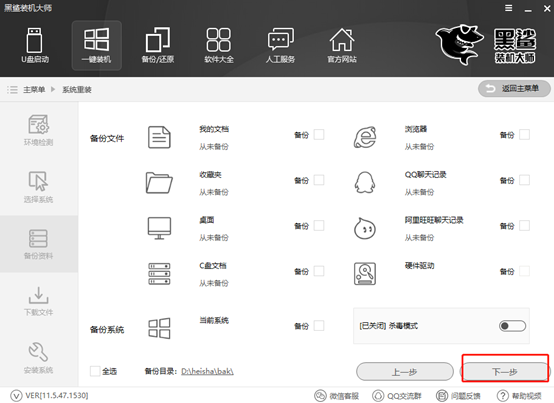
5.此時黑鯊會彈出詢問窗口,我們直接點擊“安裝系統”即可。
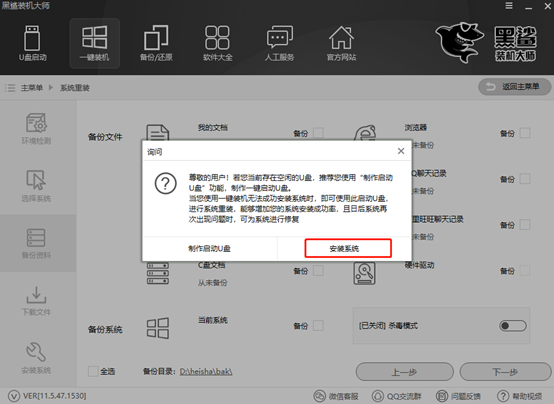
6.黑鯊進入下載系統文件的狀態,整個過程無需手動進行操作,請大家耐心等待下載完成即可。
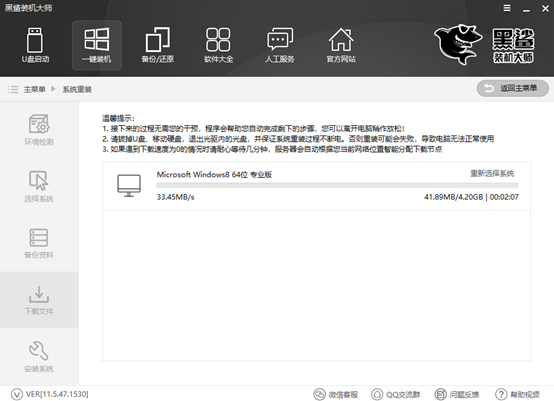
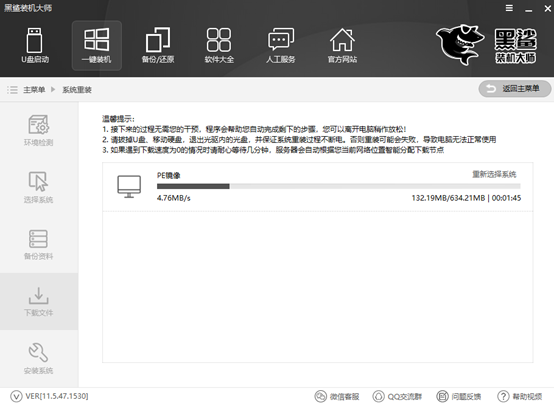
經過一段時間等待,系統文件下載成功后開始“立即重啟”電腦或者等待電腦自行重啟。
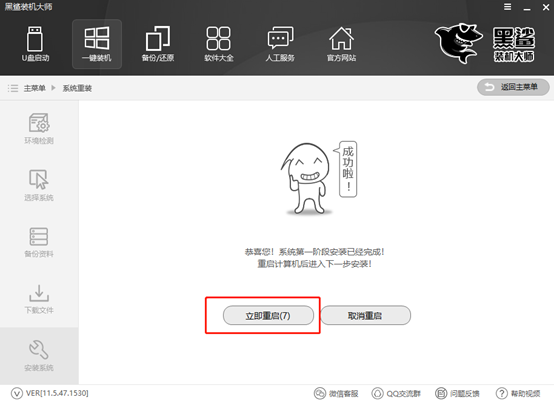
7.電腦成功重啟后進入啟動管理器界面,選擇“黑鯊裝機大師PE原版系統安裝模式”回車進入。
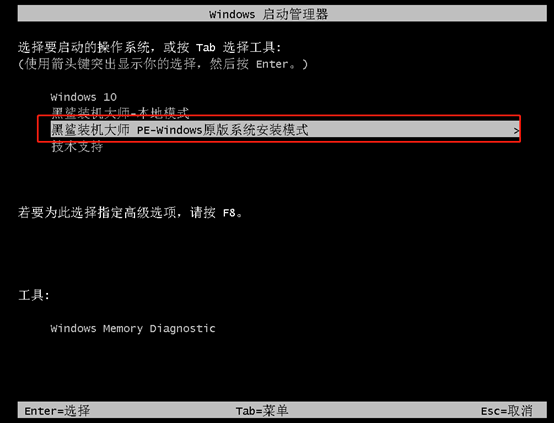
經過以上的步驟成功進入PE系統,此時電腦開始進入安裝系統狀態,同樣無需我們手動進行操作。
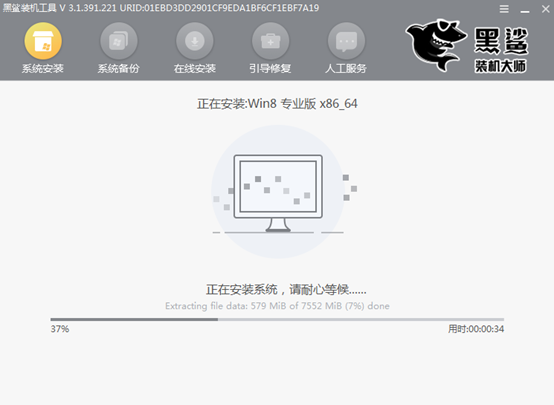
8.經過一段時間電腦成功安裝系統之后,我們需要點擊“立即重啟”或者等待電腦自動重啟。
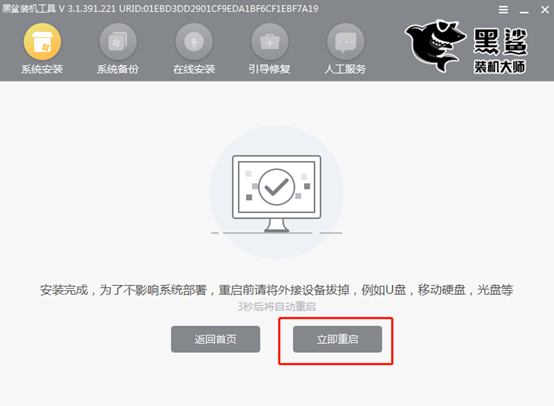
經過多次的重啟部署安裝,電腦最終進入win8桌面。此時電腦成功重裝win8系統。
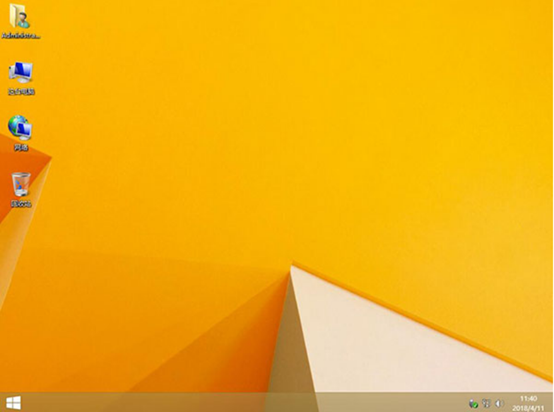
以上就是本次小編為大家帶來的電腦怎么一鍵重裝win8系統詳細教程,如果大家在重裝過程中有什么問題的話可以詢問技術人員進行解決。
